বিষয়বস্তুৰ তালিকা
গুগল ড্ৰাইভ আৰু গুগল ফটোৰ পৰা ছবি ডাউনলোড কৰাটো দ্ৰুত আৰু সহজ৷ তেনে কৰিব জানিলে গুগল ড্ৰাইভ আৰু গুগল ফটোৰ পৰাও অন্যান্য বিষয়বস্তু ডাউনলোড কৰিব পাৰি!
মই আপোনাক সেই ফটোসমূহ আপোনাৰ কম্পিউটাৰ, আইফোন বা আইপেড, আৰু এণ্ড্ৰইড স্মাৰ্টফোন বা টেবলেটত কেনেকৈ ডাউনলোড কৰিব লাগে সেইটোও দেখুৱাম৷ এই লেখাটোৰ সামৰণিত আপুনি ফটো ডাউনলোড কৰা মাষ্টাৰ হ’ব৷
মোৰ নাম হাৰোণ। মই এজন টেক প্ৰফেচনেল, টিংকাৰ, আৰু চখী। মই প্ৰযুক্তি ব্যৱহাৰ কৰি ভাল পাওঁ আৰু সেই প্ৰেম আপোনাৰ দৰে আনৰ সৈতে ভাগ-বতৰা কৰি ভাল পাওঁ!
আহক আমি বিষয়বস্তু ডাউনলোড কৰাৰ বহুতো উপায়ত ডুব যাওঁ আৰু তাৰ পিছত সঘনাই সোধা কিছুমান প্ৰশ্ন সামৰি লওঁ।
আপোনাৰ কম্পিউটাৰত ছবি ডাউনলোড কৰা
Google ড্ৰাইভৰ পৰা
আপুনি ডাউনলোড কৰিব বিচৰা ছবিখন থকা ফোল্ডাৰলৈ নেভিগেট কৰক।

চিত্ৰখনত ৰাইট ক্লিক কৰক আৰু ডাউনলোড নিৰ্ব্বাচন কৰক।

আপোনাৰ ডাউনলোডসমূহ ফোল্ডাৰলৈ নেভিগেট কৰক আৰু আপুনি তাত আপোনাৰ ছবিখন চাব৷

Google ফটোসমূহৰ পৰা
Google ফটোসমূহ খোলক আৰু আপুনি ডাউনলোড কৰিব বিচৰা ছবিখন বিচাৰি উলিয়াওক।

বাওঁ ক্লিক কৰক ওপৰৰ বাওঁফালৰ চুকত চেক মাৰ্ক কৰক।

পৰ্দাৰ ওপৰৰ সোঁফালৰ চুকত থকা তিনিটা বিন্দু ত বাওঁ ক্লিক কৰক।

ডাউনলোড<ক্লিক কৰক 2>.
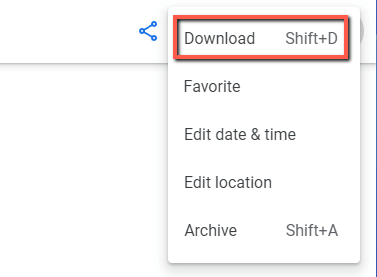
বিকল্পভাৱে, ছবিখনৰ ওপৰৰ বাওঁফালে থকা চেক মাৰ্কটো বাওঁফালে ক্লিক কৰাৰ পিছত, আপোনাৰ কিবৰ্ডত Shift বুটামসমূহৰ এটা ধৰি ৰাখক আৰু... টিপক D .
আপোনাৰ ডাউনলোডসমূহ ফোল্ডাৰলৈ নেভিগেট কৰক আৰু আপুনি তাত আপোনাৰ ছবিখন দেখিব।

আপোনাৰ Android ডিভাইচত ছবি ডাউনলোড কৰা
Google ড্ৰাইভৰ পৰা
Google ড্ৰাইভ এপ খোলক।

আপুনি ডাউনলোড কৰিব বিচৰা ফটোখনলৈ নেভিগেট কৰক। ছবিৰ নামৰ কাষৰ তিনিটা বিন্দু টিপক।

ডাউনলোড টিপক।

Google ফটোৰ পৰা
Google Photos App খোলক আৰু আপুনি ডাউনলোড কৰিব বিচৰা ছবিখন টেপ কৰক।
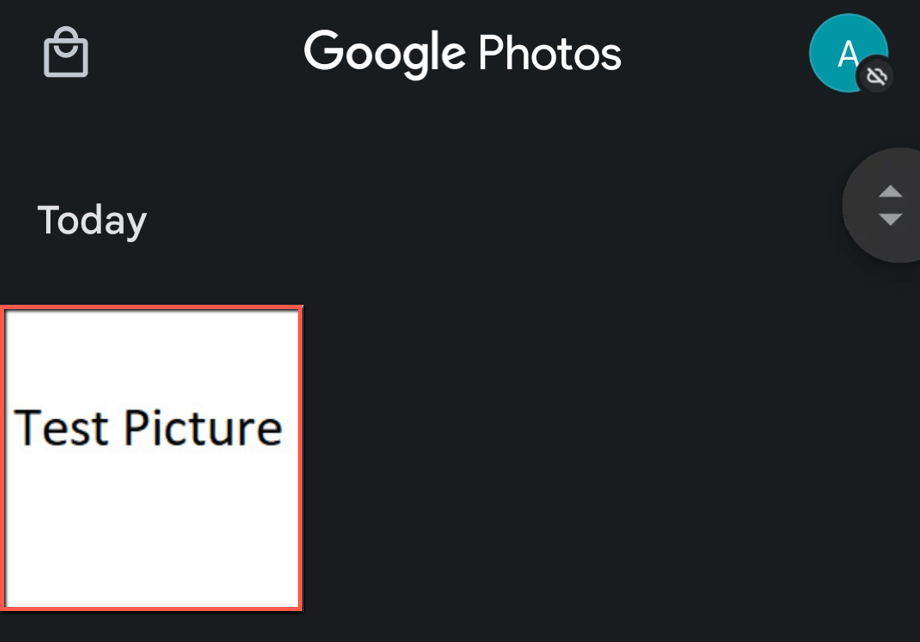
স্ক্ৰীণৰ ওপৰৰ সোঁফালৰ চুকত থকা তিনিটা বিন্দু টেপ কৰক।

টেপ কৰক ডাউনলোড ।

আপোনাৰ আইপেড বা আইফোনত ছবি ডাউনলোড কৰা
Google ড্ৰাইভৰ পৰা
আপুনি বিচৰা ফটোলৈ নেভিগেট কৰক ডাউনল’ড. ছবিৰ নামৰ কাষৰ তিনিটা বিন্দু টিপক।

ত খোলক টিপক।

ত সংৰক্ষণ কৰক টিপক ফাইলসমূহ .

iCloud বা iPad নিৰ্ব্বাচন কৰক।
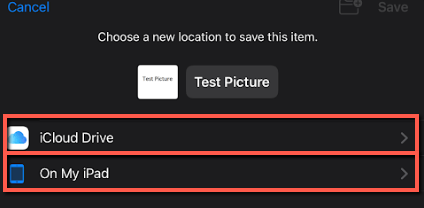
Google ফটোসমূহৰ পৰা
খোলক Google Photos App ত টেপ কৰক আৰু আপুনি ডাউনলোড কৰিব বিচৰা ছবিখন টেপ কৰক।

ওপৰৰ সোঁফালে থকা তিনিটা বিন্দু ত টেপ কৰক।

<1 টেপ কৰক>Download .

মোৰ সকলো ফটো কেনেকৈ ডাউনলোড কৰিব?
ওপৰৰ নিৰ্দেশনাসমূহত, যেতিয়া আপুনি এটা চেকমাৰ্ক ক্লিক কৰে বা এটা ফটো টেপ কৰে, সকলো ছবিৰ বাবে চেকমাৰ্কসমূহ ক্লিক কৰক, বা একাধিক নিৰ্ব্বাচন কৰিবলৈ ছবিসমূহত টেপ আৰু ধৰি ৰাখক। তাৰ পিছত ডাউনলোড কৰিবলৈ দিয়া নিৰ্দেশনা অনুসৰণ কৰক।
উপসংহাৰ
গুগল ড্ৰাইভ আৰু গুগল ফটোৰ পৰা ফটো ডাউনলোড কৰাটো যিকোনো ডিভাইচ যিয়েই নহওক কিয় দ্ৰুত আৰু সহজআপুনি ব্যৱহাৰ কৰে। এতিয়া যাওক আৰু আপোনাৰ নতুনকৈ পোৱা ডাউনলোড ক্ষমতা উপভোগ কৰক। আপোনাৰ হৃদয়ৰ সন্তুষ্টি অনুসৰি ফটো ডাউনলোড কৰক!
ফটো ক্লাউড সংৰক্ষণৰ বাবে আপুনি কি ব্যৱহাৰ কৰে? কমেন্টত জনাওক!

